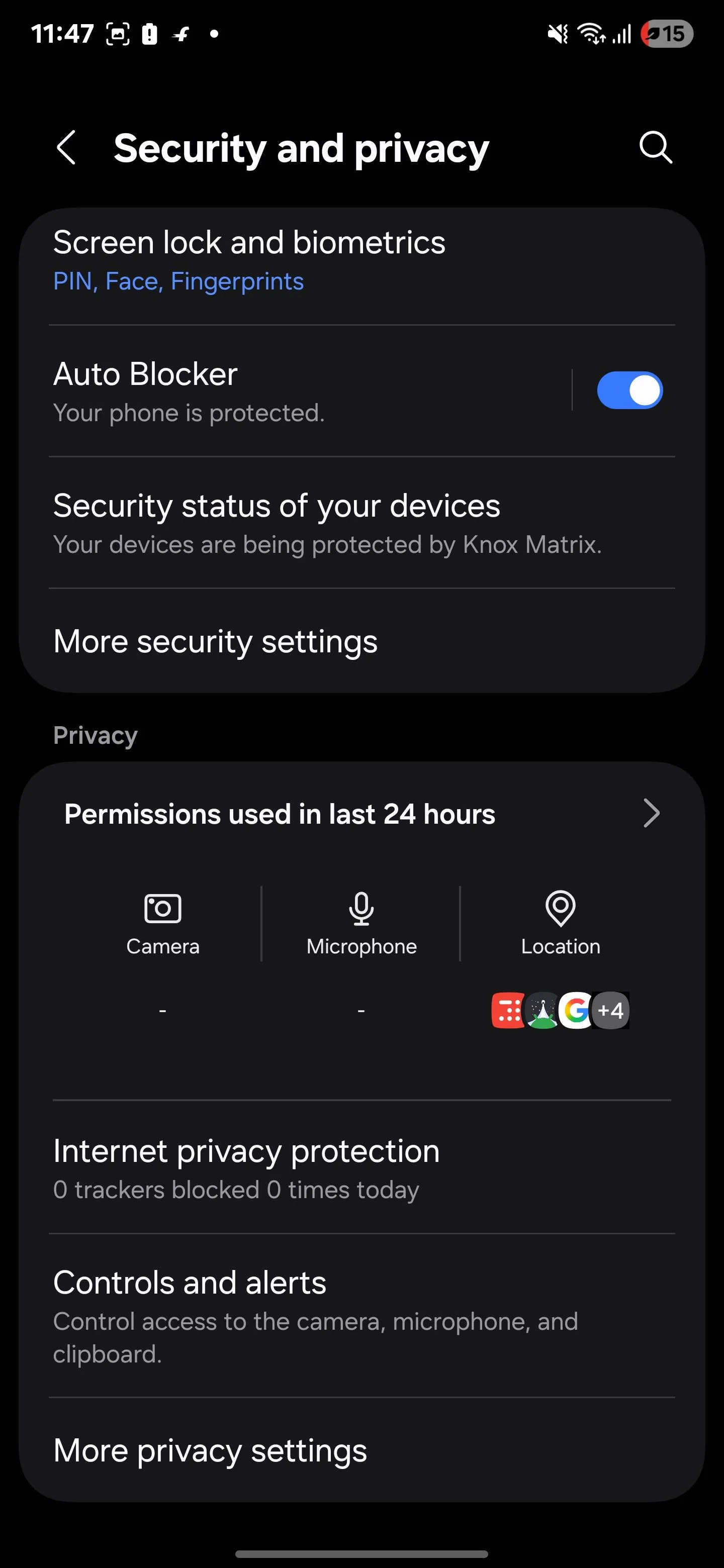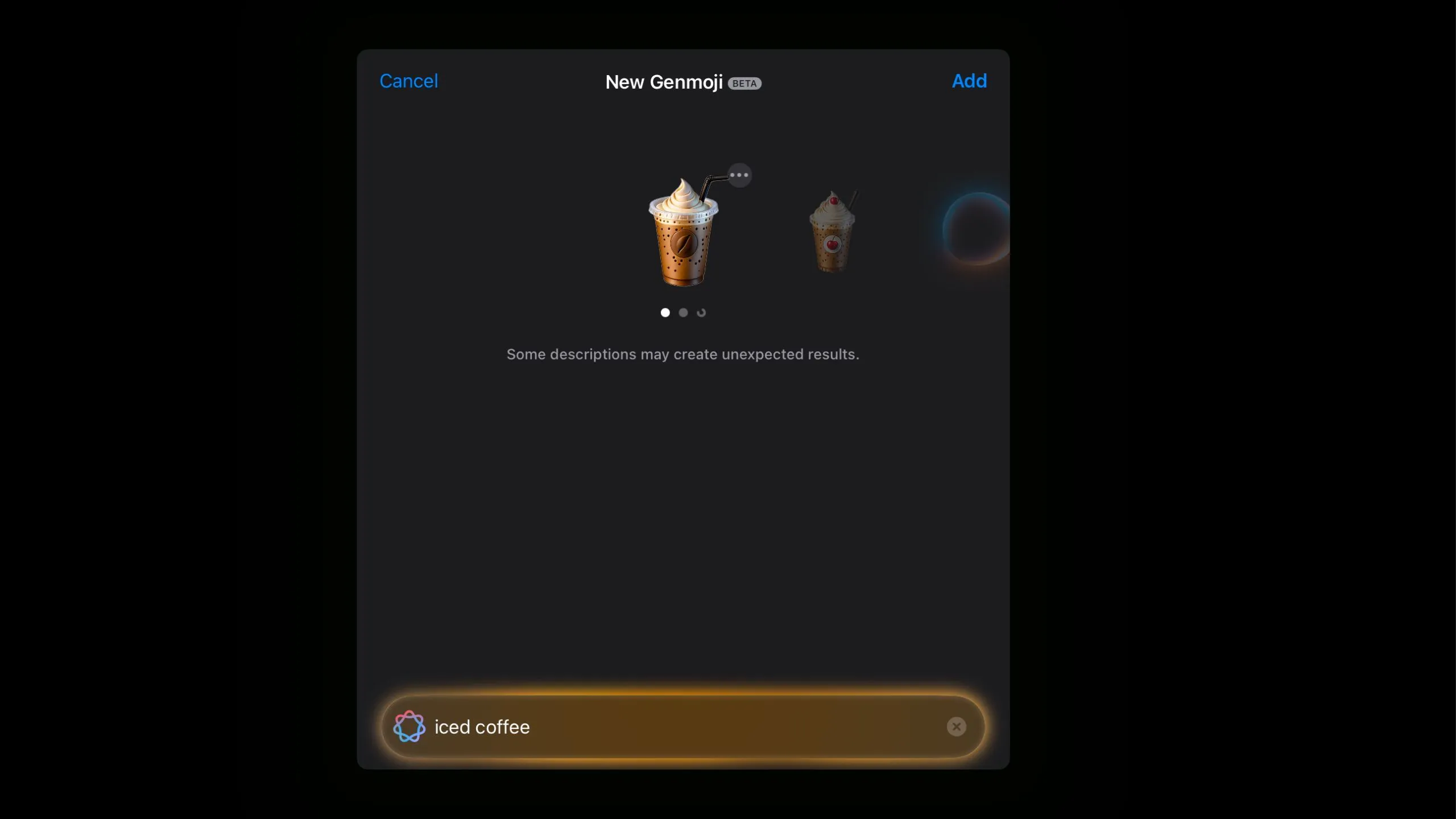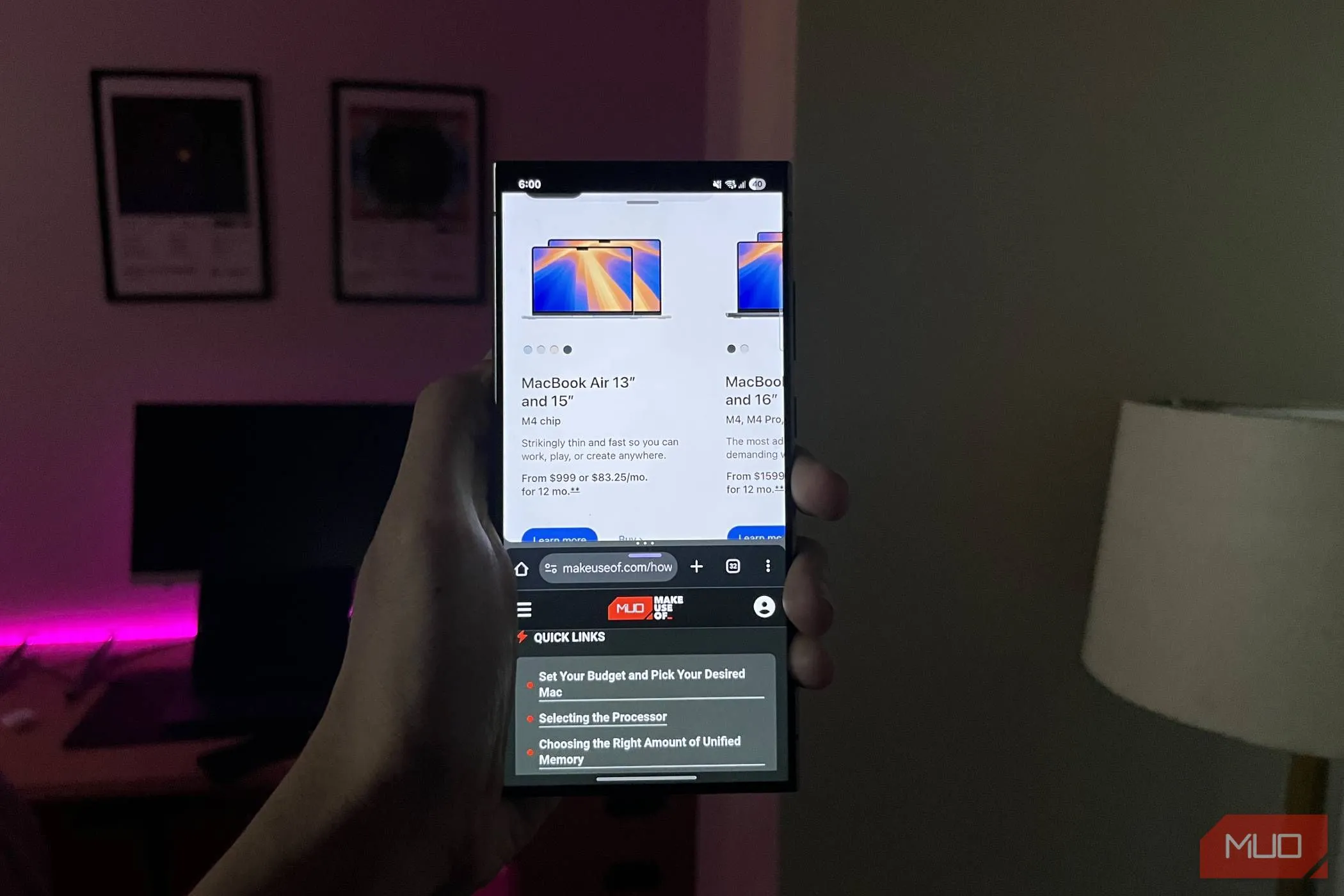Trong cuộc sống bận rộn với công việc, các mối quan hệ xã hội và vô vàn thứ khác, việc dành cả ngày để điều chỉnh điện thoại là điều không tưởng. May mắn thay, các tính năng “Chế độ & Quy trình” (Modes and Routines) của Samsung đã trở thành trợ thủ đắc lực, tự động hóa những tác vụ nhỏ nhặt, giúp tối ưu trải nghiệm sử dụng và nâng cao hiệu suất làm việc hàng ngày của tôi. Thuthuat360.net tự hào mang đến cho bạn những thủ thuật độc đáo, biến chiếc smartphone Samsung của bạn trở thành một thiết bị thông minh hơn bao giờ hết.
1. Mở Khóa Vân Tay Kèm Hiệu Ứng Edge Lighting Ấn Tượng
Bạn có thấy việc mở khóa điện thoại thật nhàm chán? Tôi cũng từng nghĩ vậy cho đến khi khám phá ra cách kết hợp hiệu ứng Edge Lighting (Ánh sáng cạnh màn hình) với tính năng mở khóa vân tay. Giờ đây, mỗi khi chạm vào cảm biến, một vầng sáng dịu nhẹ sẽ bao quanh các cạnh màn hình. Đây là một thay đổi nhỏ nhưng làm cho thao tác mở khóa trở nên có chủ đích hơn, đặc biệt là trong bóng tối.
Samsung cung cấp bốn hiệu ứng để bạn lựa chọn: Cơ bản (Basic), Lấp lánh (Glitter), Tiếng vọng (Echo) và Tâm điểm (Spotlight). Cá nhân tôi yêu thích hiệu ứng Lấp lánh vì nó bổ sung thêm vẻ lung linh và cuốn hút cho màn hình của mình.
Để thiết lập thủ thuật Samsung Routines này, bạn vào Cài đặt điện thoại (Phone Settings) và chọn Chế độ và Quy trình (Modes and Routines). Trên tab Quy trình (Routines), chạm vào biểu tượng Dấu cộng (+) để tạo một quy trình mới. Trong phần Nếu (If), chọn Mở khóa bằng vân tay (Unlock with Fingerprint) và chọn vân tay bạn muốn sử dụng. Quy trình này sẽ được kích hoạt mỗi khi bạn mở khóa điện thoại bằng vân tay đã chọn.
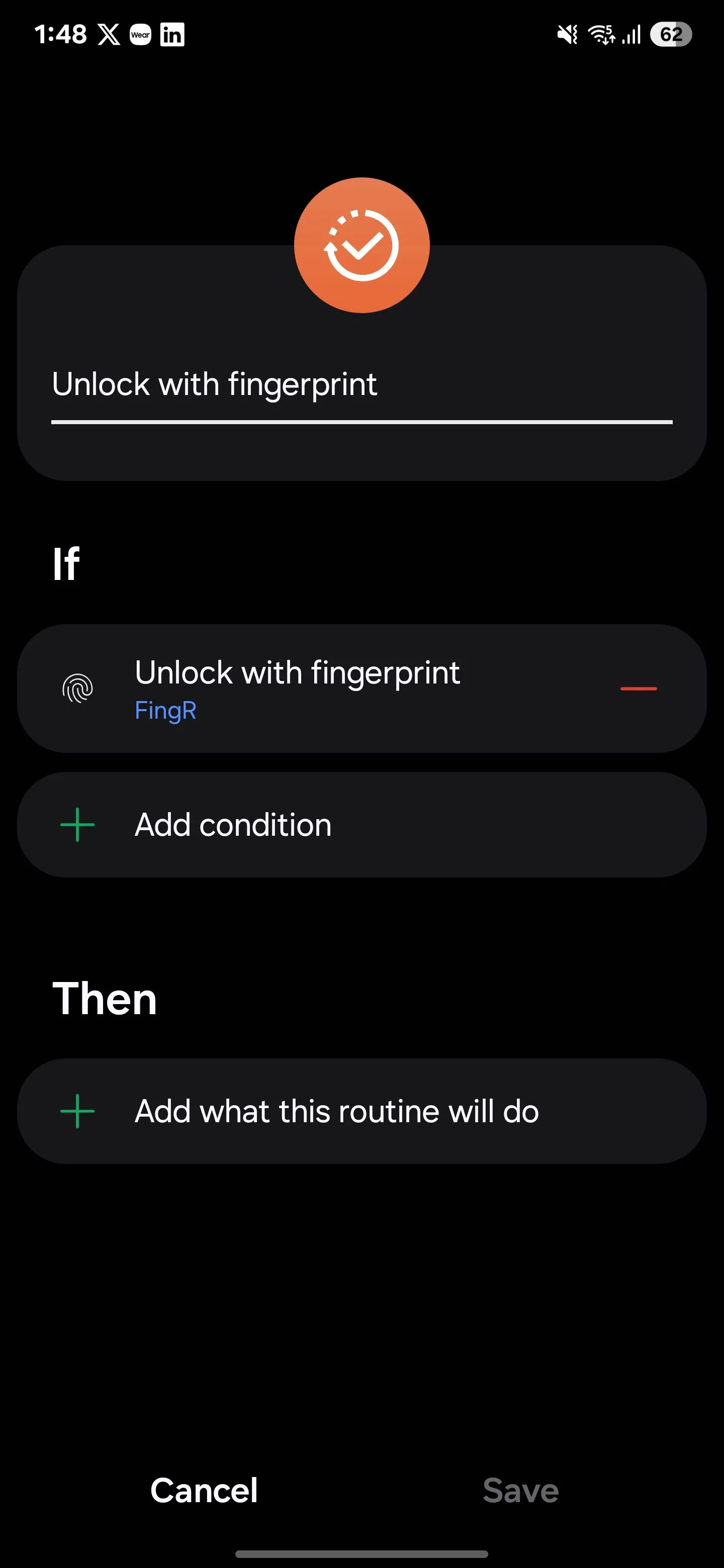 Thiết lập quy trình mở khóa vân tay với hiệu ứng Edge Lighting trên điện thoại Samsung
Thiết lập quy trình mở khóa vân tay với hiệu ứng Edge Lighting trên điện thoại Samsung
Tiếp theo, trong phần Thì (Then), chọn Hiệu ứng ánh sáng cạnh màn hình một lần (Edge Lighting Effect Once) và chọn hiệu ứng bạn thích. Trên tab Nâng cao (Advanced), bạn có thể tùy chỉnh độ trong suốt và thời lượng (Ngắn, Trung bình hoặc Dài). Sau khi hoàn tất, chạm vào Xong (Done), sau đó Lưu (Save) để hoàn tất. Kể từ giờ, mỗi khi bạn mở khóa điện thoại bằng vân tay đó, cạnh màn hình sẽ phát sáng một cách ấn tượng.
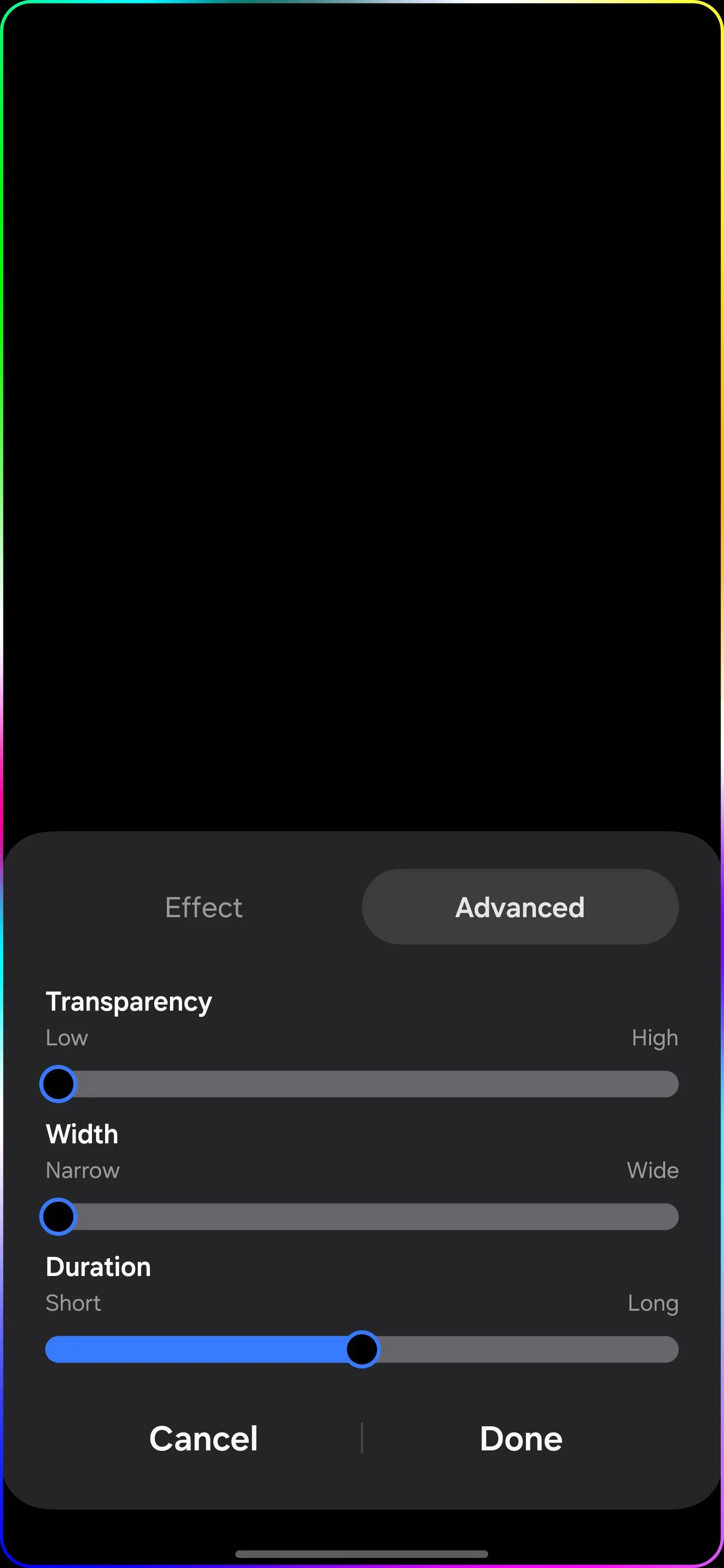 Cài đặt quy trình Samsung Routines với thời lượng hiệu ứng Edge Lighting trung bình
Cài đặt quy trình Samsung Routines với thời lượng hiệu ứng Edge Lighting trung bình
2. Tắt Mở Khóa Vân Tay Vào Ban Đêm Để Tăng Cường Bảo Mật
Nghe có vẻ hơi “đa nghi”, nhưng vân tay của bạn hoàn toàn có thể mở khóa điện thoại trong khi bạn đang ngủ. Để tránh tình huống này, tôi đã thiết lập quy trình tự động tắt mở khóa vân tay vào ban đêm và chuyển sang dùng mã PIN hoặc hình vẽ. Điều này tương tự như việc bật Chế độ khóa an toàn (Lockdown Mode) trên Android, nhưng nó hoàn toàn tự động và được cài đặt theo một khung giờ cụ thể. Bằng cách này, tôi có thể giữ điện thoại an toàn và đảm bảo không ai có thể bí mật dùng vân tay của mình để mở khóa khi tôi đang say giấc.
Để tắt mở khóa vân tay vào ban đêm, mở Chế độ và Quy trình (Modes and Routines) và chạm vào biểu tượng dấu cộng (+). Trong phần Nếu (If), chọn Khoảng thời gian (Time period) và chọn Thời gian (Time). Đặt giờ bạn muốn áp dụng, ví dụ từ 11 PM đến 7 AM, là khoảng thời gian bạn muốn tắt mở khóa vân tay.
Dưới mục Lặp lại (Repeat), bạn có thể chọn Mỗi ngày (Every day) hoặc chọn các ngày cụ thể nếu muốn áp dụng hàng tuần hoặc hàng tháng. Sau khi hoàn tất, chạm vào Xong (Done) ở góc dưới bên phải.
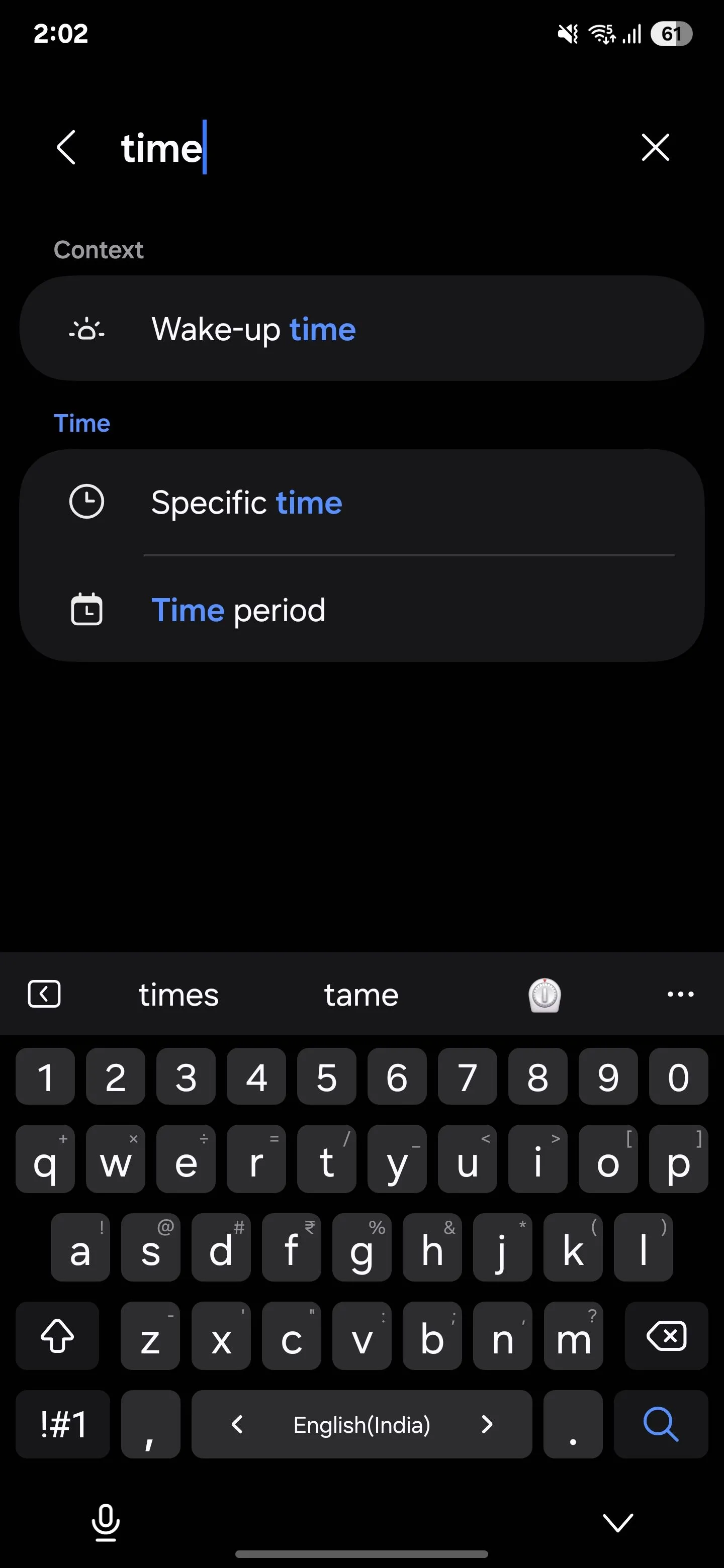 Tự động hóa khoảng thời gian trong Samsung Routines
Tự động hóa khoảng thời gian trong Samsung Routines
Giờ đây, trong phần Thì (Then), chọn Mở khóa bằng sinh trắc học (Unlock with biometrics) và tắt cả hai tùy chọn Vân tay (Fingerprints) và Khuôn mặt (Face). Chạm vào Xong (Done), sau đó Lưu (Save) để lưu lại quy trình của bạn. Cuối cùng, quét vân tay của bạn để xác nhận thay đổi. Điện thoại của bạn giờ đây sẽ chỉ mở khóa bằng hình vẽ hoặc mã PIN vào ban đêm. Thêm lớp bảo mật này giúp bạn yên tâm rằng thông tin cá nhân của mình luôn an toàn khi bạn ngủ.
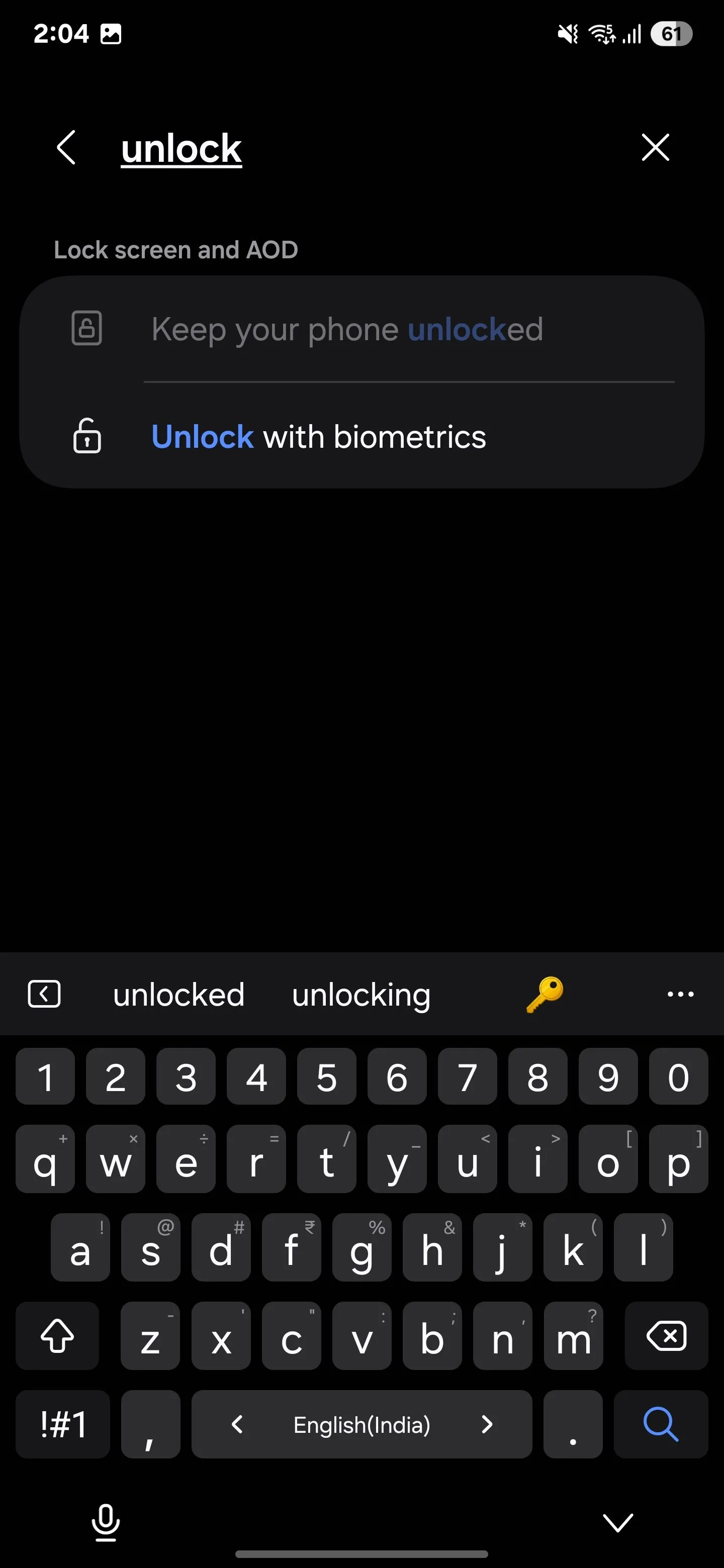 Tắt mở khóa sinh trắc học Samsung vào ban đêm
Tắt mở khóa sinh trắc học Samsung vào ban đêm
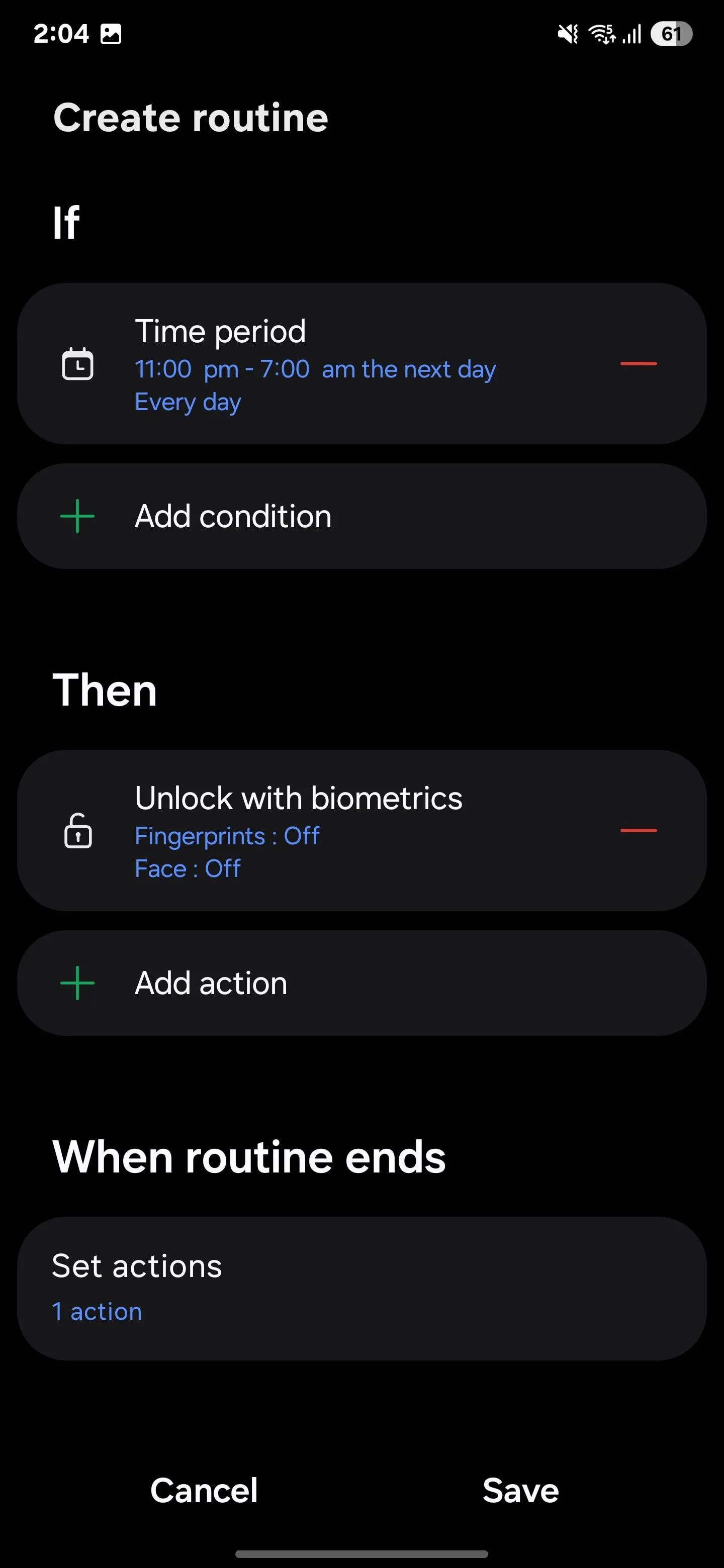 Thiết lập quy trình để tắt mở khóa vân tay vào ban đêm
Thiết lập quy trình để tắt mở khóa vân tay vào ban đêm
3. Thông Báo Tình Trạng Pin và Sự Kiện Sạc
Bạn có bao giờ ước điện thoại của mình sẽ tự động thông báo khi đang sạc hoặc sắp hết pin để bạn không phải kiểm tra liên tục không? Điện thoại của tôi thì có, và điều đó thật tuyệt vời. Mỗi khi được cắm sạc, nó sẽ tự động nói “Bắt đầu sạc.”
Khi pin yếu, nó sẽ báo “Pin dưới 20%.” Dù tôi đang làm việc hay xem gì đó, tôi không cần phải liên tục kiểm tra điện thoại – tôi chỉ đơn giản là biết. Nó thông báo khi sạc bắt đầu, dừng lại hoặc khi pin đạt đến một mức nhất định, chẳng hạn như 15%, 80% hoặc đầy.
Để tự động hóa thông báo pin yếu:
Mở ứng dụng Chế độ và Quy trình (Modes and Routines) trên thiết bị Samsung của bạn và chạm vào biểu tượng “+” để bắt đầu một quy trình mới. Trong phần Nếu (If), chạm vào biểu tượng dấu cộng (+) để thêm một trình kích hoạt. Chọn Trạng thái sạc (Charging status) làm trình kích hoạt và đặt thành Không sạc (Not charging).
Sau đó, chạm vào “Thêm điều kiện (+)” và chọn Mức pin (Battery level) làm điều kiện. Đặt thành Dưới (Below) và chọn 20% (hoặc bất kỳ phần trăm nào phù hợp với bạn).
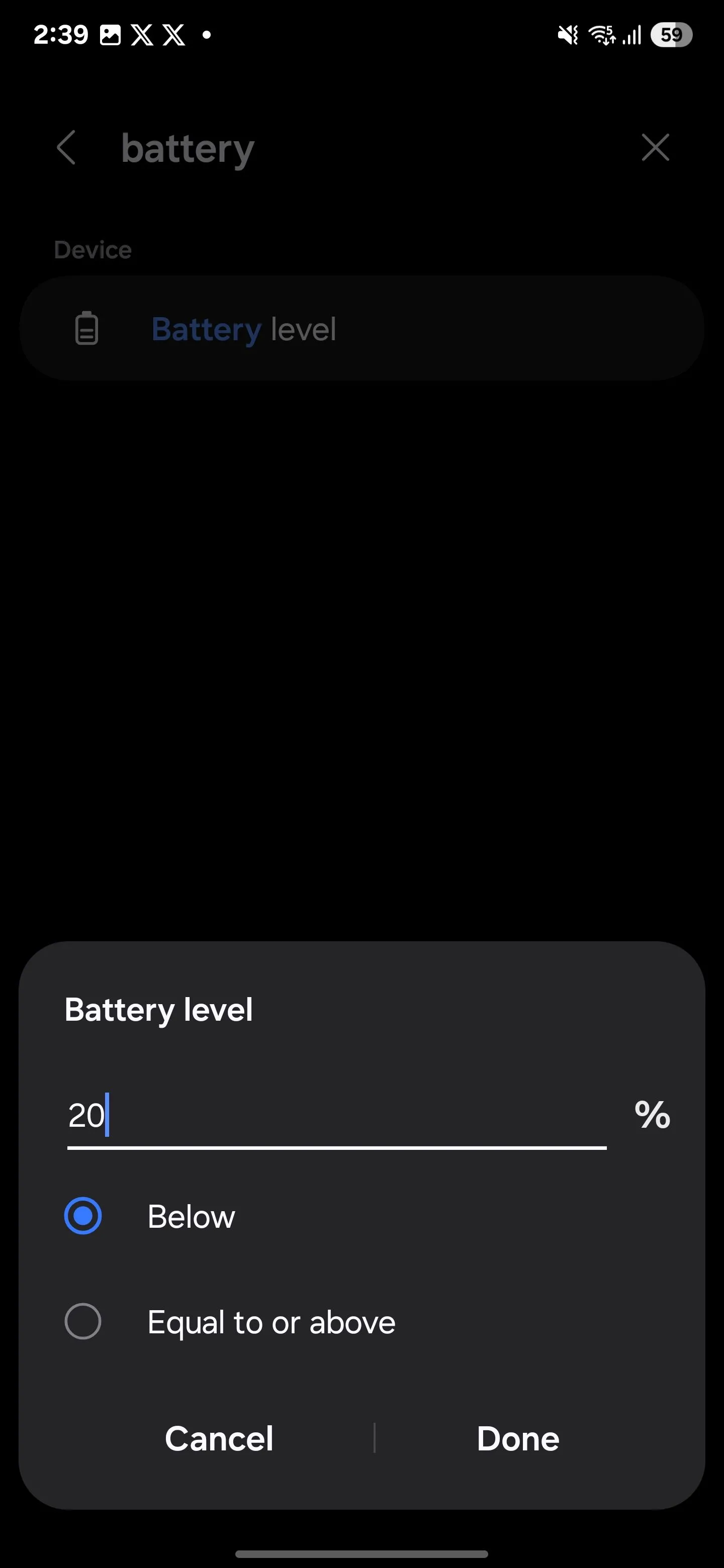 Thông báo khi pin giảm xuống dưới 20%
Thông báo khi pin giảm xuống dưới 20%
Trong phần Thì (Then), chạm vào biểu tượng dấu cộng (+) và chọn Hiển thị thông báo tùy chỉnh (Show custom notification). Trong trường tiêu đề, nhập nội dung như “Pin của bạn yếu, vui lòng sạc thiết bị,” hoặc bất kỳ nội dung nào bạn muốn.
Bạn cũng có thể điều chỉnh nội dung thông báo theo ý thích. Bật tùy chọn Đọc to thông báo này (Read this notification aloud) nếu bạn muốn, sau đó chạm vào Xong (Done). Cuối cùng, chạm vào Lưu (Save) ở góc dưới bên phải để kích hoạt tự động hóa của bạn.
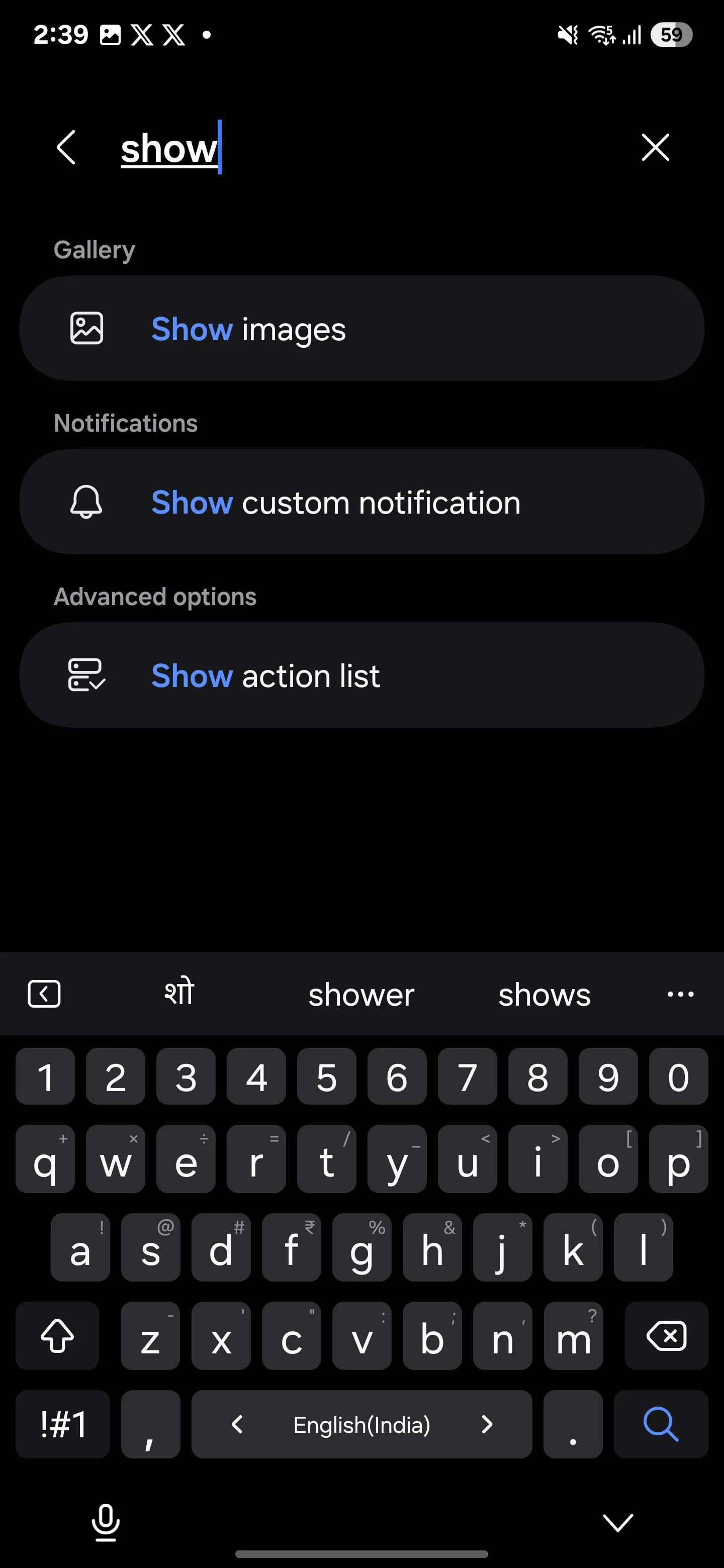 Tự động hóa các quy trình pin yếu bằng thông báo tùy chỉnh
Tự động hóa các quy trình pin yếu bằng thông báo tùy chỉnh
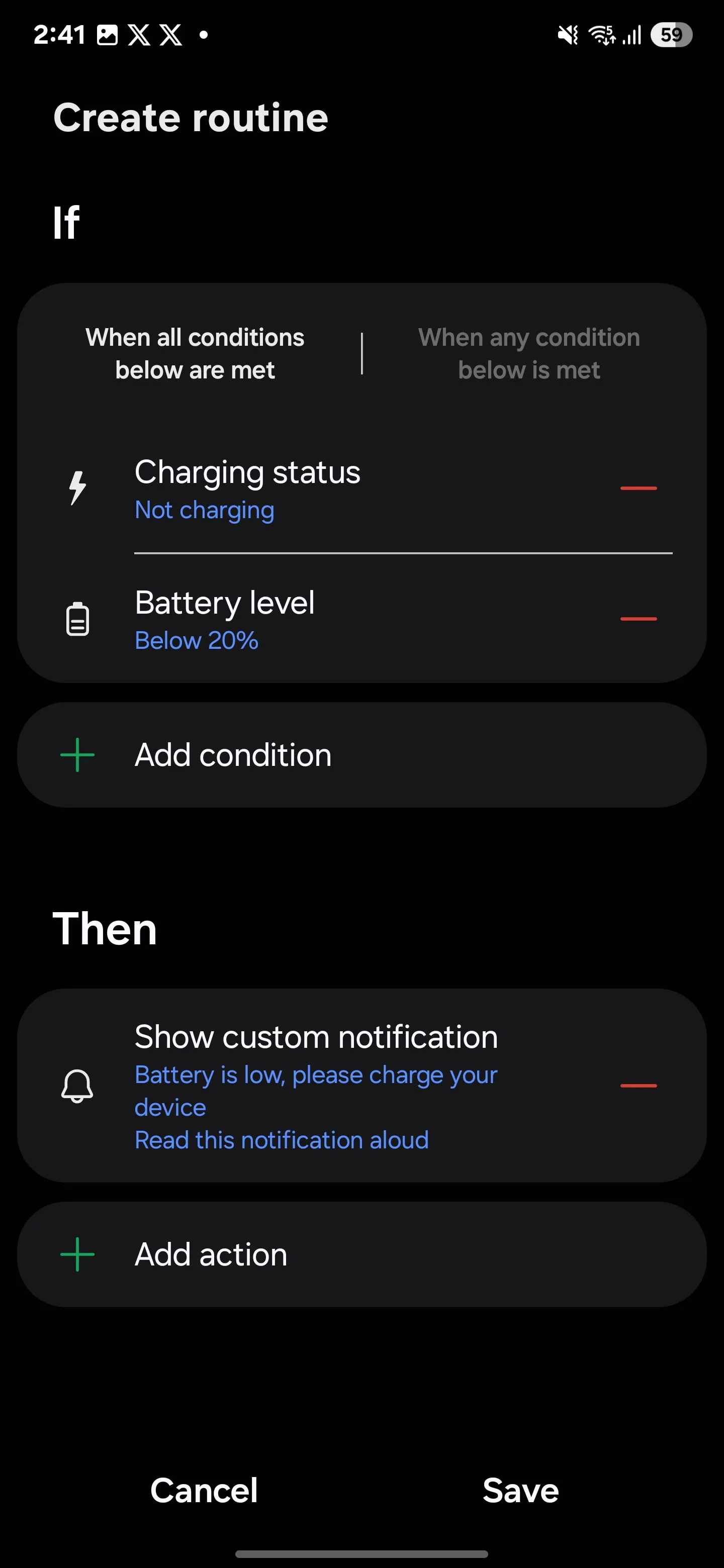 Tạo các quy trình Samsung để thông báo trạng thái pin
Tạo các quy trình Samsung để thông báo trạng thái pin
Bất cứ khi nào pin của bạn giảm xuống dưới 20%, tự động hóa này sẽ kích hoạt và gửi cho bạn một thông báo tùy chỉnh với tiêu đề và nội dung bạn đã chọn. Nếu bạn đã bật tùy chọn “Đọc to thông báo này”, thiết bị của bạn thậm chí sẽ đọc to thông báo đó cho bạn! Tương tự, bạn có thể thiết lập tự động hóa cho các tình huống khác, như khi bạn cắm thiết bị vào bộ sạc hoặc khi pin của bạn đã đầy.
4. Từ Chối Cuộc Gọi và Gửi Tin Nhắn Nhanh Tự Động
Khi tôi đang bận nghe điện thoại mà có người khác gọi đến, việc quản lý cả hai cuộc hội thoại hoặc phản hồi nhanh chóng có thể khá khó khăn. Nhờ tính năng nhắn tin tự động này, tôi có thể thông báo cho người gọi thứ hai rằng tôi đang bận và sẽ gọi lại cho họ ngay khi có thể.
Tính năng này giúp tôi duy trì sự chuyên nghiệp và tránh bị coi là thô lỗ hoặc không phản hồi. Nếu bạn thường xuyên gặp phải tình huống này, hãy thử thủ thuật Samsung Routines này.
Để thiết lập tự động hóa này, hãy vào Cài đặt (Settings) trên điện thoại của bạn và chạm vào Chế độ và Quy trình (Modes and Routines). Chạm vào biểu tượng dấu cộng (+) để bắt đầu một quy trình mới. Dưới mục Nếu (If), chạm vào biểu tượng “+“, chọn Trong khi gọi (During calls), và chọn Từ bất kỳ ai (From anyone) cho tất cả người gọi hoặc Từ những người gọi cụ thể (From specific callers) cho một số người nhất định. Chạm vào Xong (Done) để xác nhận trình kích hoạt.
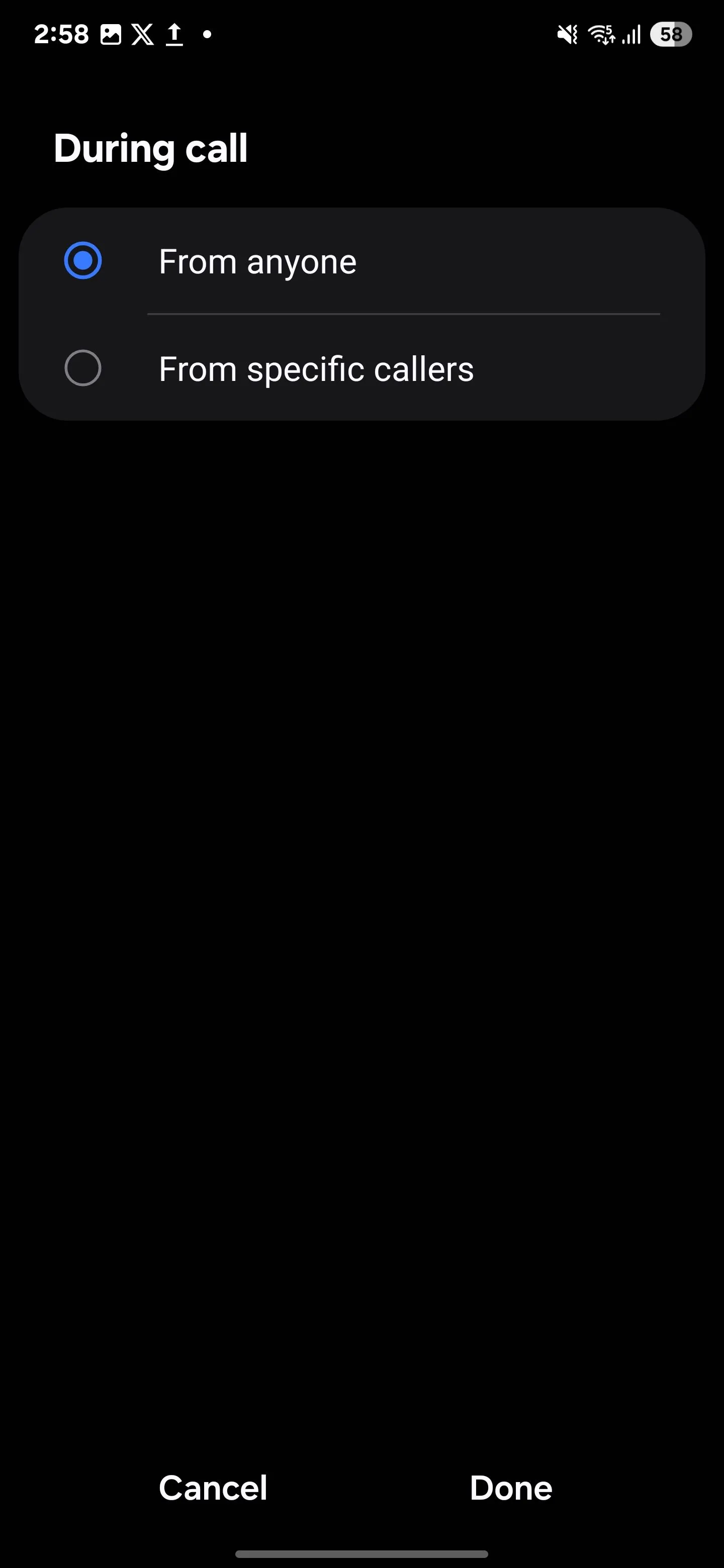 Gửi tin nhắn nhanh cho bất kỳ ai trong khi gọi
Gửi tin nhắn nhanh cho bất kỳ ai trong khi gọi
Đối với hành động, chạm vào dấu cộng (+) dưới mục Thì (Then) và chọn Từ chối cuộc gọi và gửi tin nhắn nhanh (Decline call and send a quick message). Tùy chỉnh tin nhắn sẽ được gửi cho người gọi, ví dụ như “Xin lỗi, tôi đang bận. Tôi sẽ liên hệ lại ngay sau ít phút.” Khi bạn đã hoàn tất, chạm vào Lưu (Save) và đặt tên cho quy trình của bạn.
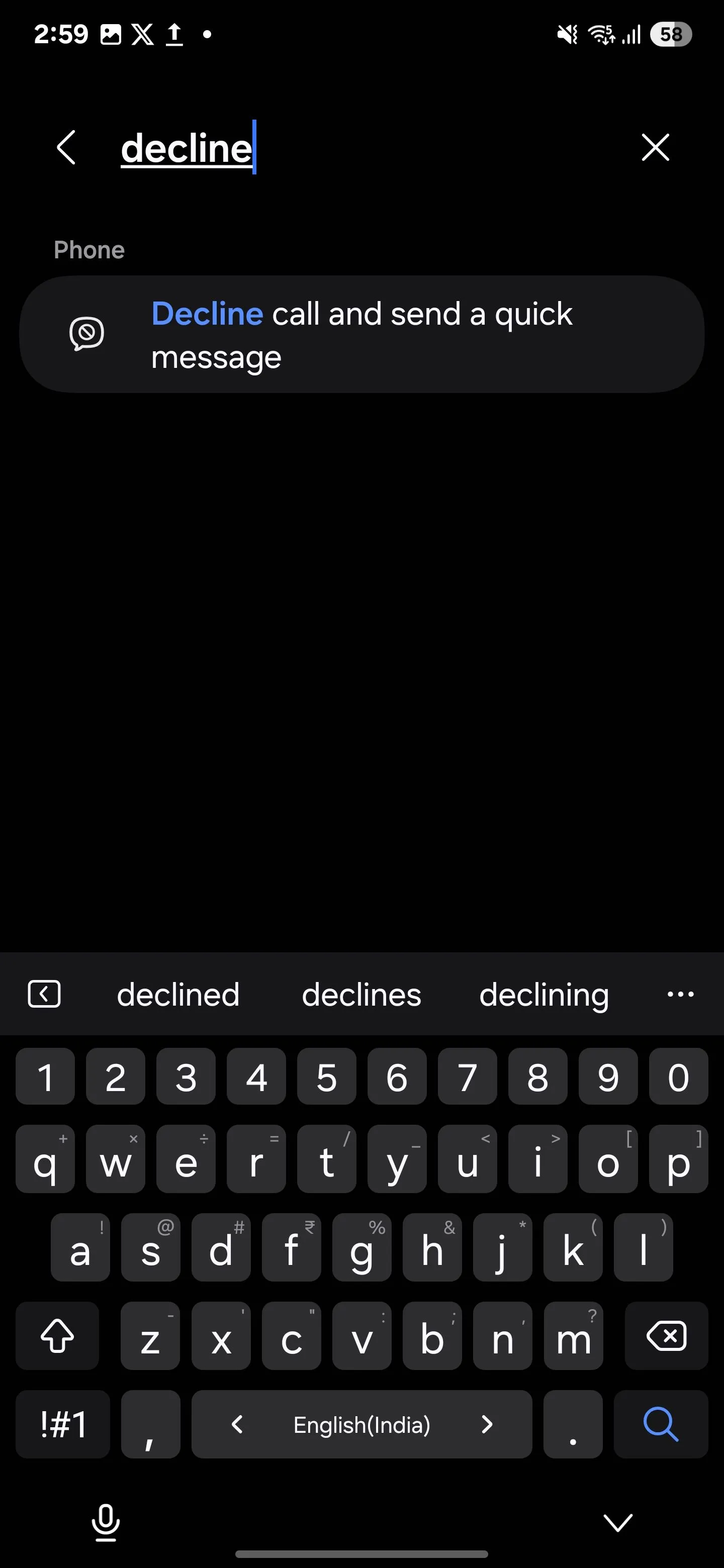 Từ chối cuộc gọi và gửi tin nhắn nhanh
Từ chối cuộc gọi và gửi tin nhắn nhanh
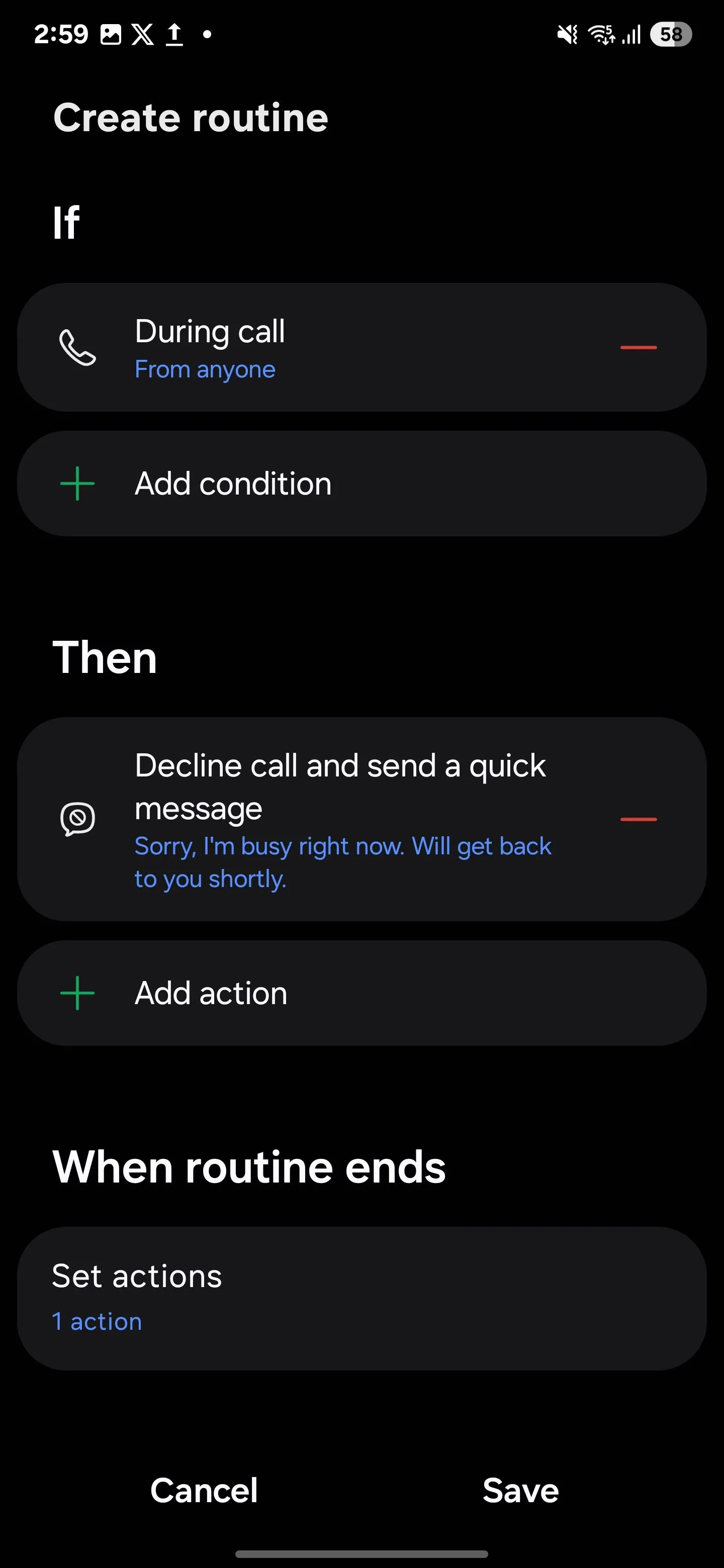 Quy trình Samsung Modes and Routines để từ chối cuộc gọi và gửi tin nhắn nhanh
Quy trình Samsung Modes and Routines để từ chối cuộc gọi và gửi tin nhắn nhanh
Từ giờ trở đi, bất cứ khi nào bạn nhận được cuộc gọi trong khi đang bận nghe máy, điện thoại của bạn sẽ tự động từ chối và gửi một tin nhắn đã được cài đặt sẵn hoặc tùy chỉnh cho người gọi.
5. Chuyển Sang Chế Độ Tối Vào Ban Đêm
Chế độ tối (Dark Mode) là một tính năng tuyệt vời, thân thiện với mắt và giúp tiết kiệm pin, đặc biệt trên các thiết bị có màn hình OLED hoặc AMOLED. Tuy nhiên, tôi không muốn bật nó cả ngày, vì vậy tôi đã thiết lập để nó tự động chuyển đổi vào ban đêm.
Tôi không còn phải nhớ bật hoặc tắt chế độ tối mỗi đêm để có trải nghiệm duyệt web thoải mái hơn. Nếu bạn là một “cú đêm” như tôi, thủ thuật tự động hóa này rất đáng để thiết lập.
Để thiết lập tự động chuyển đổi Chế độ tối, mở ứng dụng Chế độ và Quy trình (Routines and Modes) trên thiết bị Samsung của bạn và chạm vào biểu tượng “+”. Trong phần Nếu (If), chạm vào “+” để thêm một trình kích hoạt. Chọn Khoảng thời gian (Time period) và chọn Hoàng hôn cho đến bình minh ngày hôm sau (Sunset until next day sunrise) làm khung thời gian của bạn.
Bằng cách này, Chế độ tối sẽ bật vào lúc hoàng hôn và chuyển về Chế độ sáng (Light Mode) vào lúc bình minh. Bạn cũng có thể đặt lịch trình tùy chỉnh nếu cần. Dưới mục Lặp lại (Repeat), chọn Mỗi ngày (Every day) hoặc các ngày cụ thể cho quy trình của bạn.
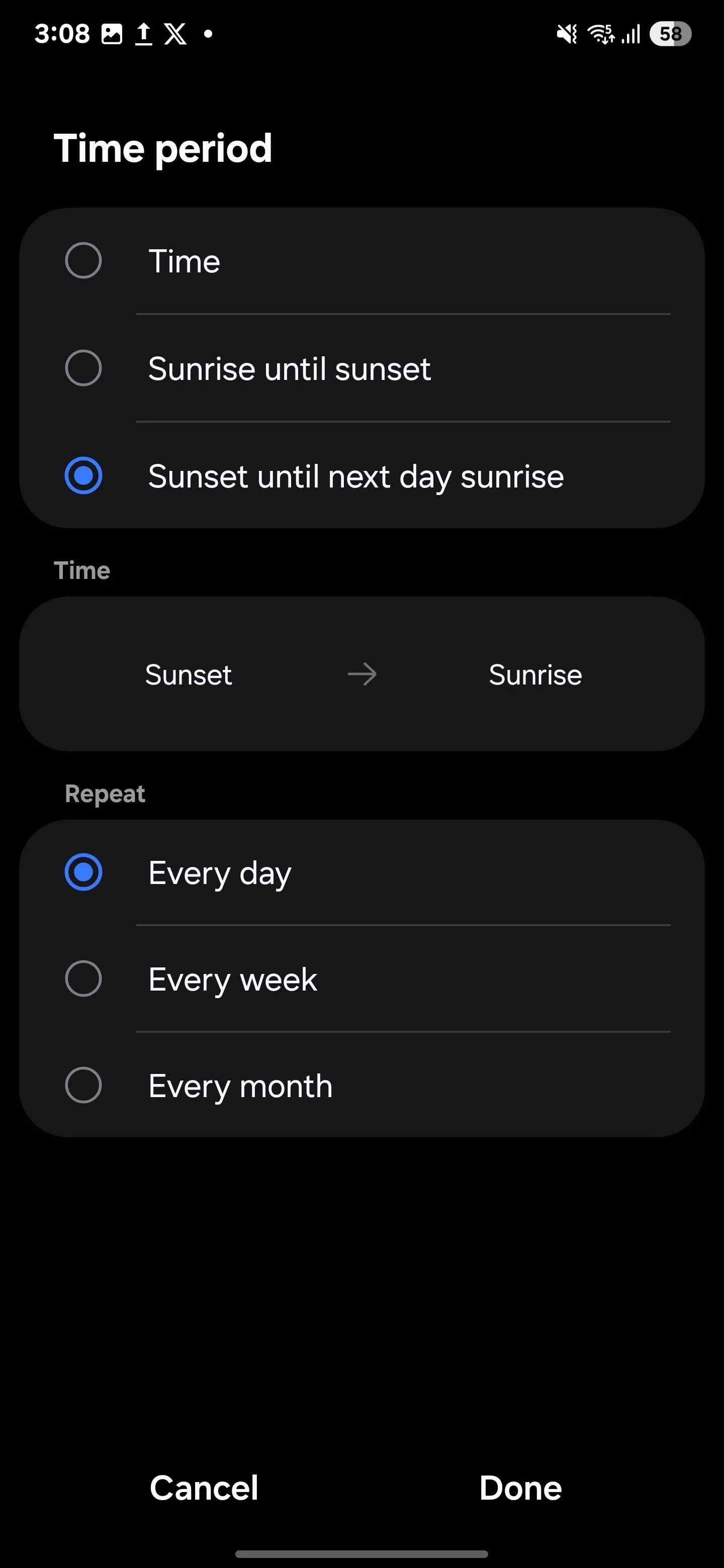 Khoảng thời gian và tần suất lặp lại trong quy trình chế độ tối của Samsung
Khoảng thời gian và tần suất lặp lại trong quy trình chế độ tối của Samsung
Trong phần Thì (Then), chọn Chế độ tối (Dark Mode), đặt thành Bật (On), và chạm vào Xong (Done). Bạn cũng có thể thêm Chế độ bảo vệ mắt (Eye Comfort Shield) với tùy chọn Thích ứng (Adaptive – tự động điều chỉnh màu sắc màn hình) hoặc Tùy chỉnh (Custom – điều chỉnh nhiệt độ màu thủ công). Cuối cùng, chạm vào Lưu (Save), đặt tên cho quy trình của bạn, và bạn đã hoàn tất.
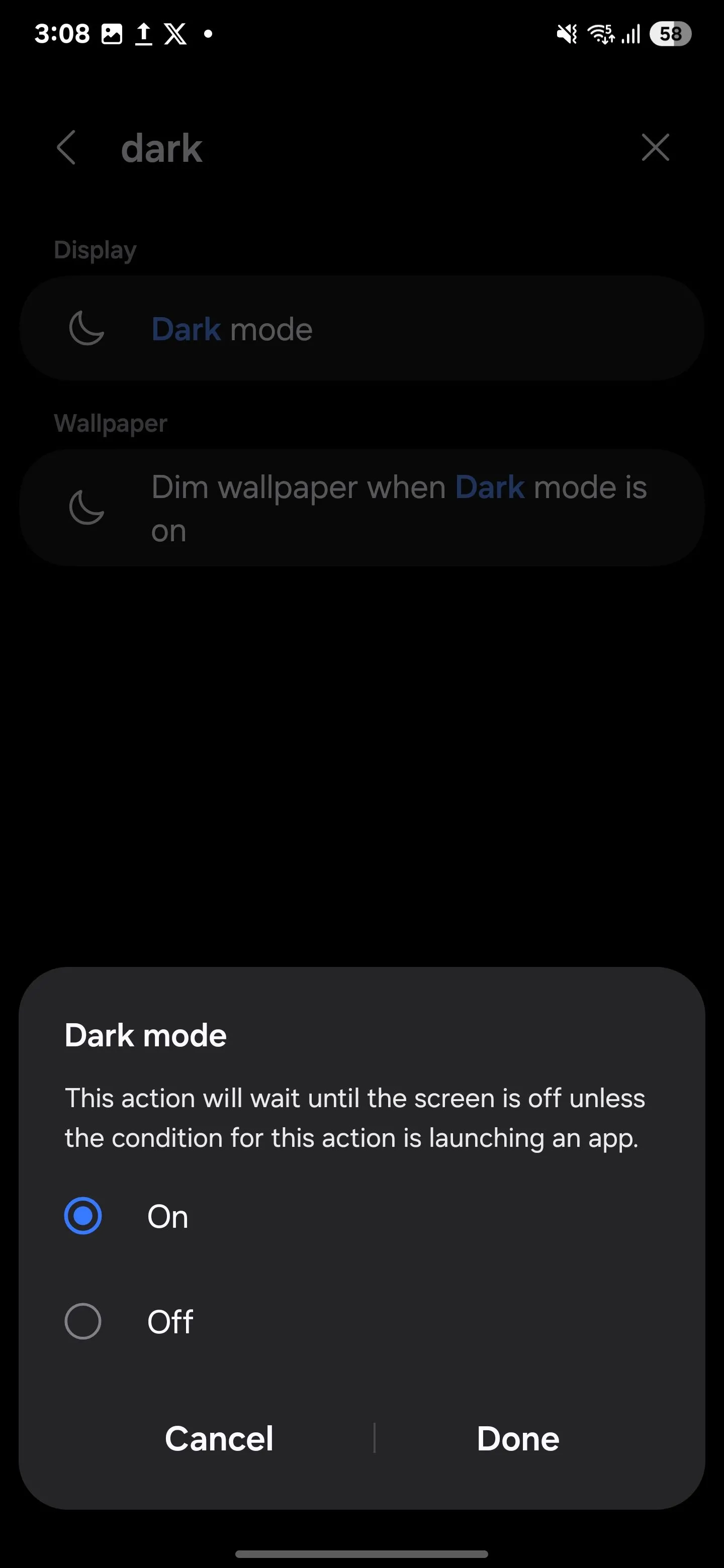 Kích hoạt chế độ tối trong Samsung Routines
Kích hoạt chế độ tối trong Samsung Routines
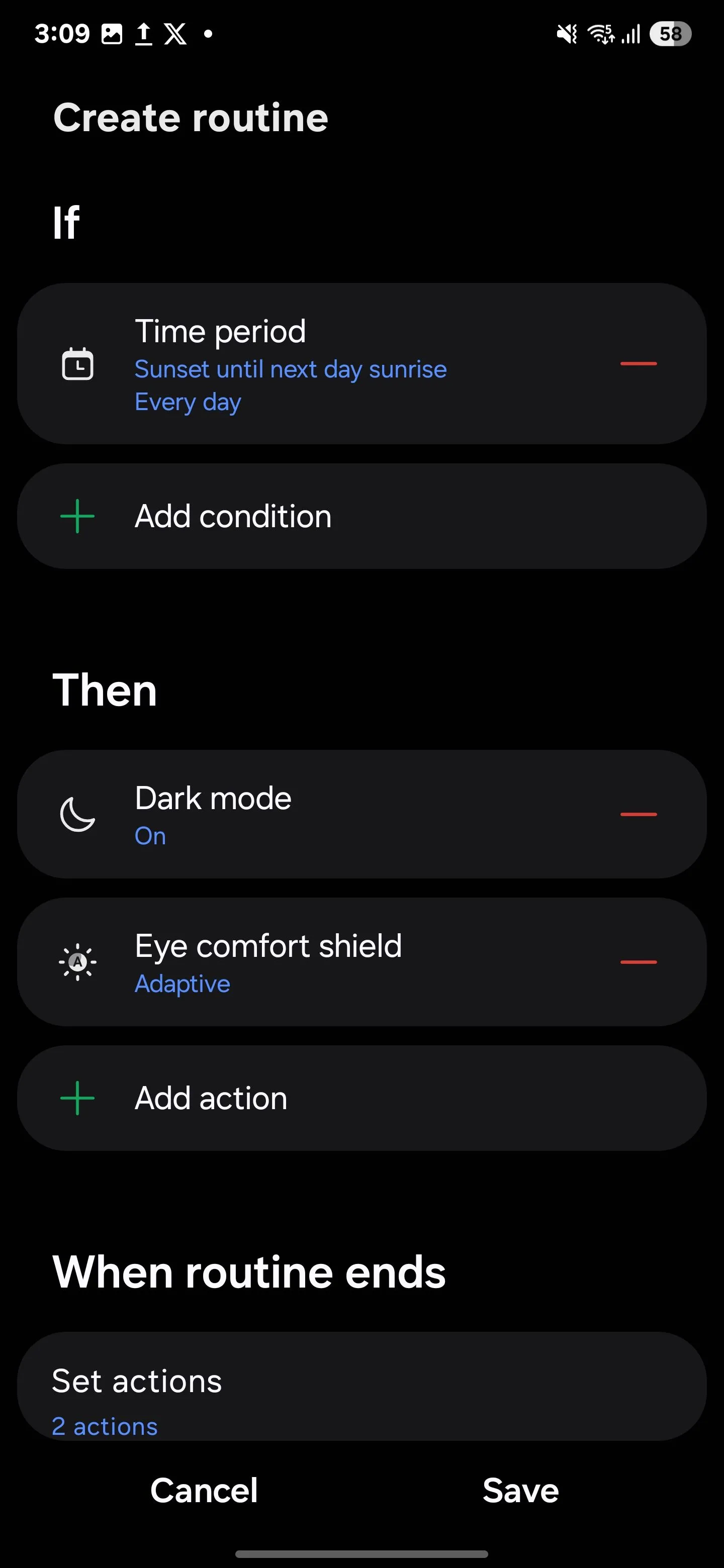 Cài đặt khoảng thời gian cho quy trình chế độ tối của Samsung
Cài đặt khoảng thời gian cho quy trình chế độ tối của Samsung
6. Chế Độ Tiết Kiệm Pin Khi Pin Yếu
Khi pin điện thoại của tôi giảm xuống dưới một ngưỡng nhất định (ví dụ như 20%), quy trình này sẽ tự động kích hoạt Chế độ tiết kiệm pin (Power Saving Mode). Chế độ này sẽ giảm hiệu suất, giới hạn hoạt động nền và hạn chế một số tính năng, giúp tôi có đủ pin để về nhà mà không cần phải vội vã tìm bộ sạc.
Để thiết lập quy trình này, hãy vào Cài đặt (Settings) > Chế độ và Quy trình (Modes and Routines), và chạm vào biểu tượng dấu cộng (+). Trong phần Nếu (If), chọn Mức pin (Battery level), đặt là dưới 20% (less than 20%), và chạm vào Xong (Done). Tiếp theo, trong phần Thì (Then), tìm và chọn Tiết kiệm pin (Power saving) và bật nó On. Chạm vào Xong (Done) > Lưu (Save), đặt tên cho quy trình của bạn, và chạm vào Xong (Done) một lần nữa.
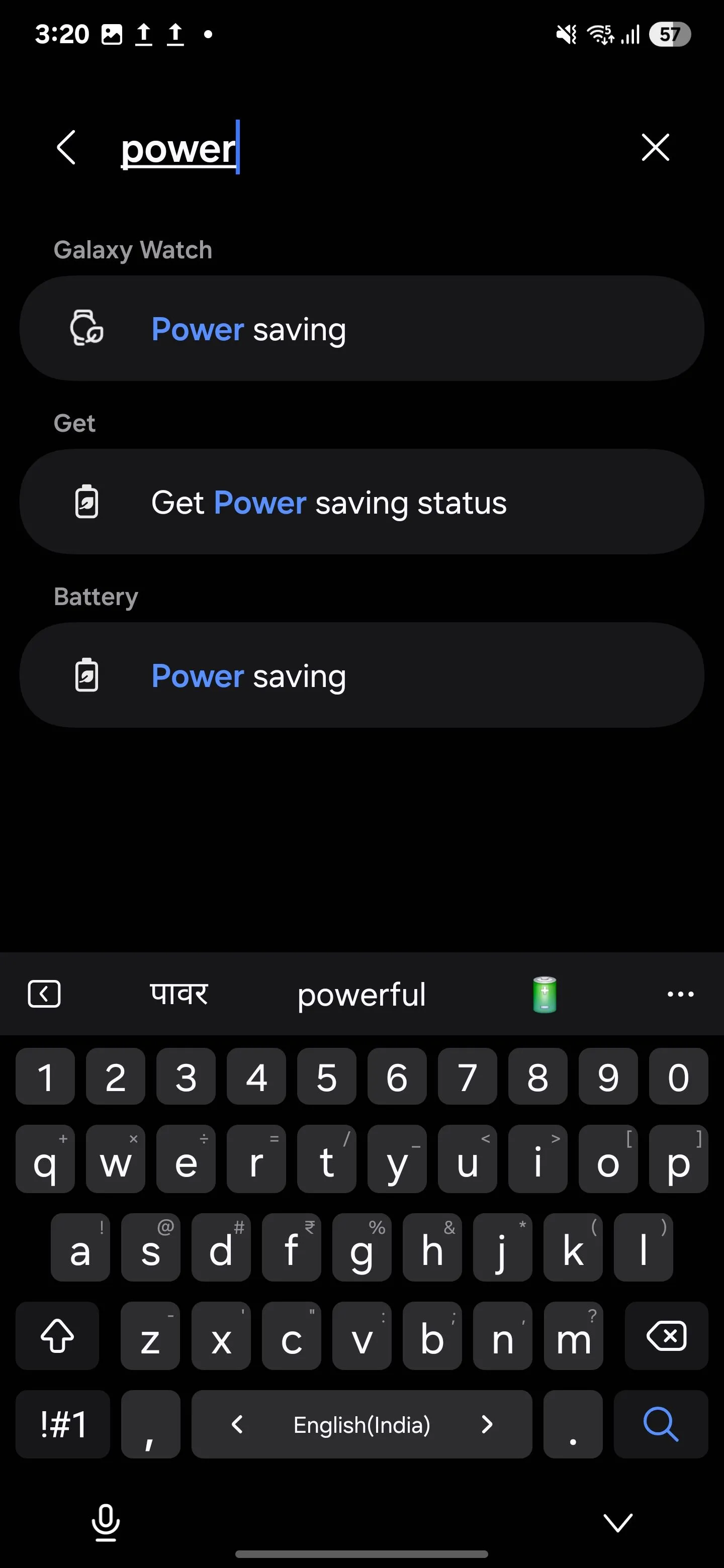 Quy trình tiết kiệm pin Samsung Routines
Quy trình tiết kiệm pin Samsung Routines
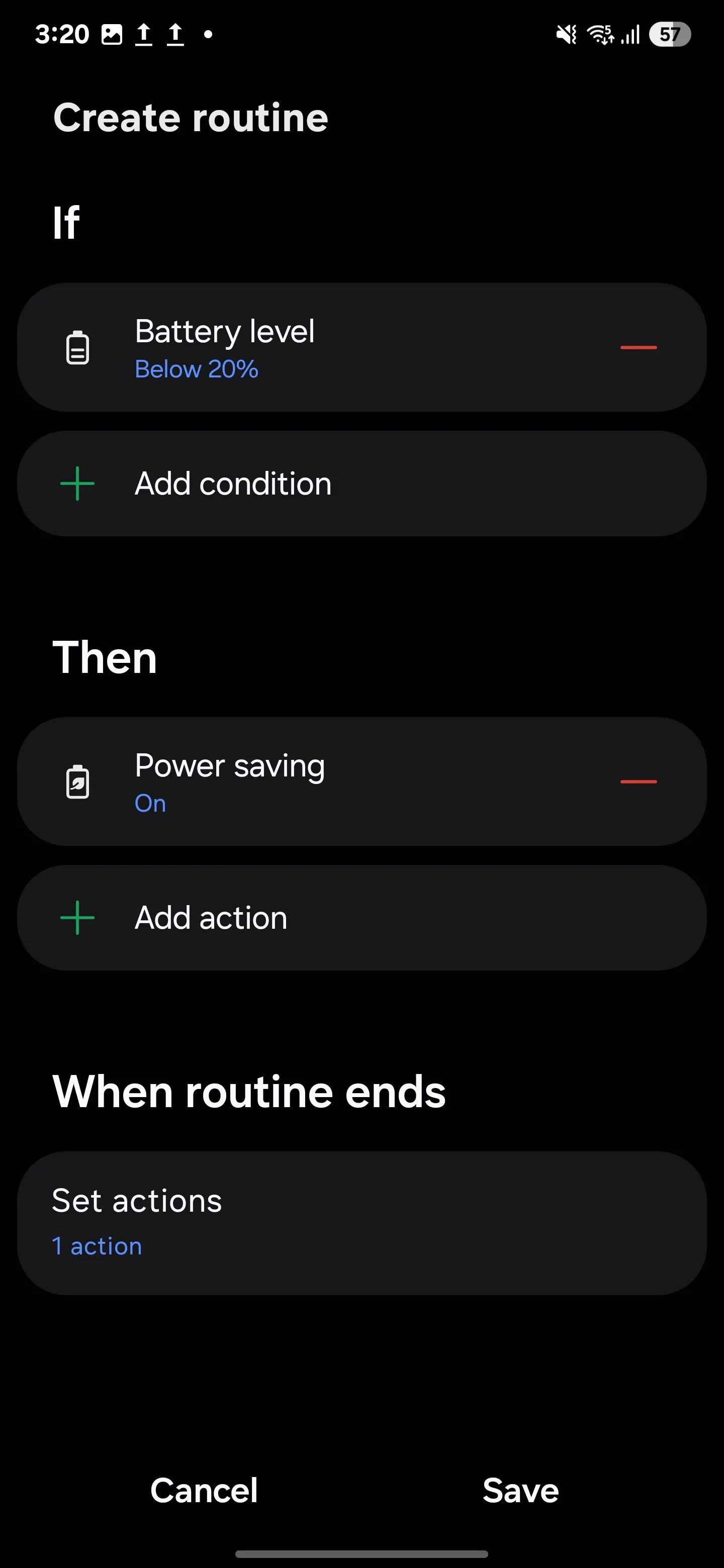 Cấu hình quy trình Samsung Routines để tiết kiệm pin
Cấu hình quy trình Samsung Routines để tiết kiệm pin
Khi pin của bạn giảm xuống 20% hoặc thấp hơn, điện thoại của bạn sẽ tự động chuyển sang chế độ tiết kiệm pin – cung cấp cho bạn một nguồn năng lượng bổ sung để sử dụng đến hết ngày.
7. Tự Động Bật Wi-Fi Khi Về Nhà và Dùng Dữ Liệu Di Động Khi Ra Ngoài
Tính năng tự động hóa này loại bỏ hoàn toàn sự phiền phức hàng ngày khi phải bật/tắt Wi-Fi. Khi ở nhà, điện thoại của tôi tự động kết nối Wi-Fi, giúp tiết kiệm dữ liệu di động. Ngay khi tôi bước ra ngoài, nó sẽ chuyển sang dữ liệu di động, vì vậy tôi không phải lo lắng về việc mất kết nối khi ra khỏi phạm vi Wi-Fi. Mọi thứ diễn ra liền mạch, giúp tiết kiệm pin và đảm bảo tôi luôn được kết nối với mạng tốt nhất hiện có.
Để thiết lập tự động hóa này, hãy vào Cài đặt (Settings) > Chế độ và Quy trình (Modes and Routines). Chuyển sang tab Quy trình (Routines) và chạm vào biểu tượng dấu cộng (+) để kích hoạt một tự động hóa mới. Dưới mục Nếu (If), chạm vào biểu tượng “+“, tìm kiếm Địa điểm (Place), và chọn Vị trí hiện tại của tôi (My current location) hoặc Nhà (Home) (nếu bạn đã thiết lập trước đó).
Điều chỉnh thanh trượt để đặt bán kính kích hoạt tự động hóa – tôi khuyên bạn nên chọn bán kính lớn hơn nếu bạn thường xuyên di chuyển giữa nhà và nơi làm việc. Sau đó, chọn Khi tôi đến nơi (When I arrive) và chạm vào Xong (Done).
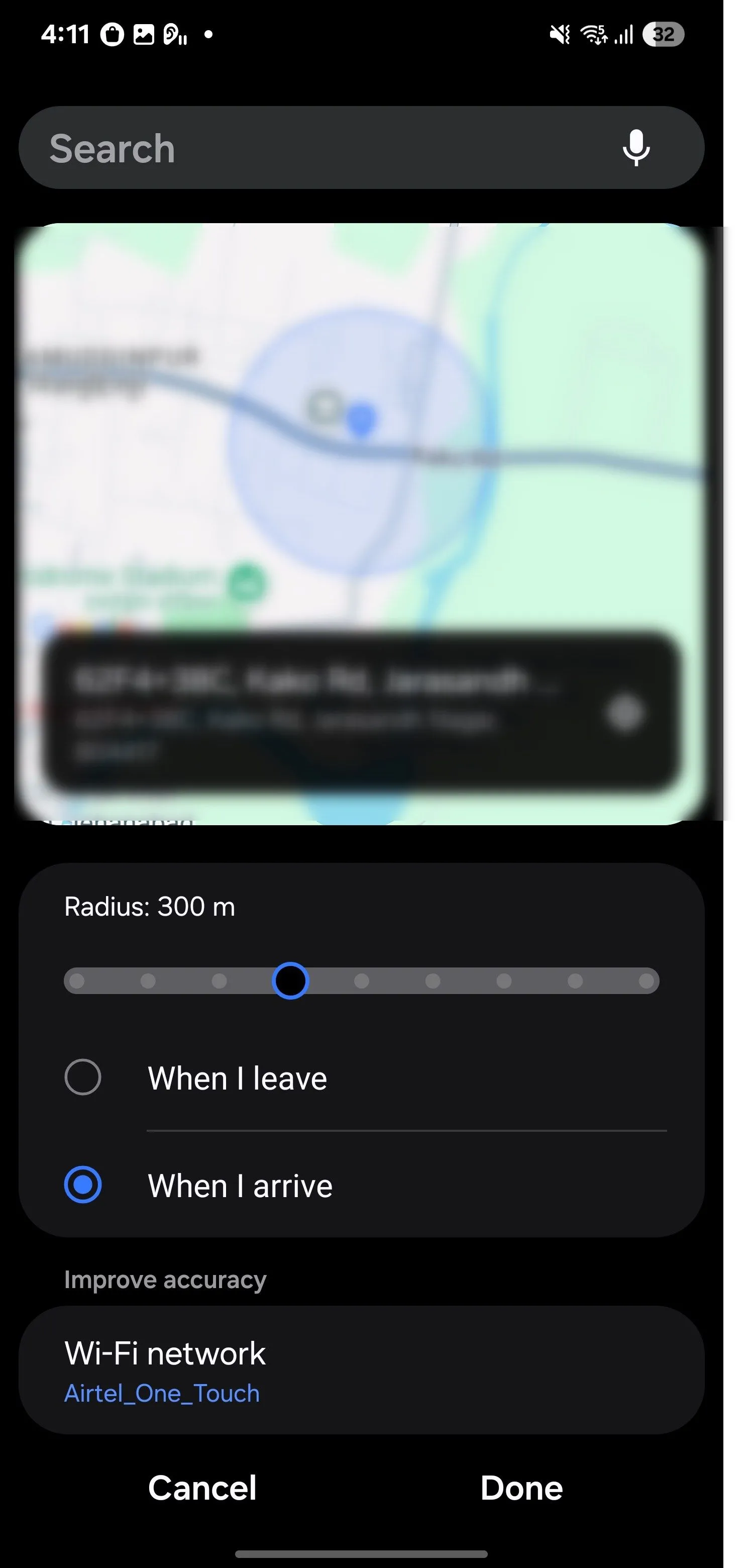 Khi về nhà, Samsung Routines tự động bật Wi-Fi
Khi về nhà, Samsung Routines tự động bật Wi-Fi
Trong phần Thì (Then), tìm và chọn Wi-Fi, đặt thành Bật (On), và chạm vào Xong (Done). Sau đó, chạm vào biểu tượng “+” để thêm một hành động khác, chọn Dữ liệu di động (Mobile Data), và đặt thành Tắt (Off). Khi hoàn tất, chạm vào Xong (Done) > Lưu (Save) để kích hoạt tự động hóa. Để hoàn tất, hãy đặt tên cho tự động hóa của bạn và chọn một biểu tượng để dễ dàng nhận biết.
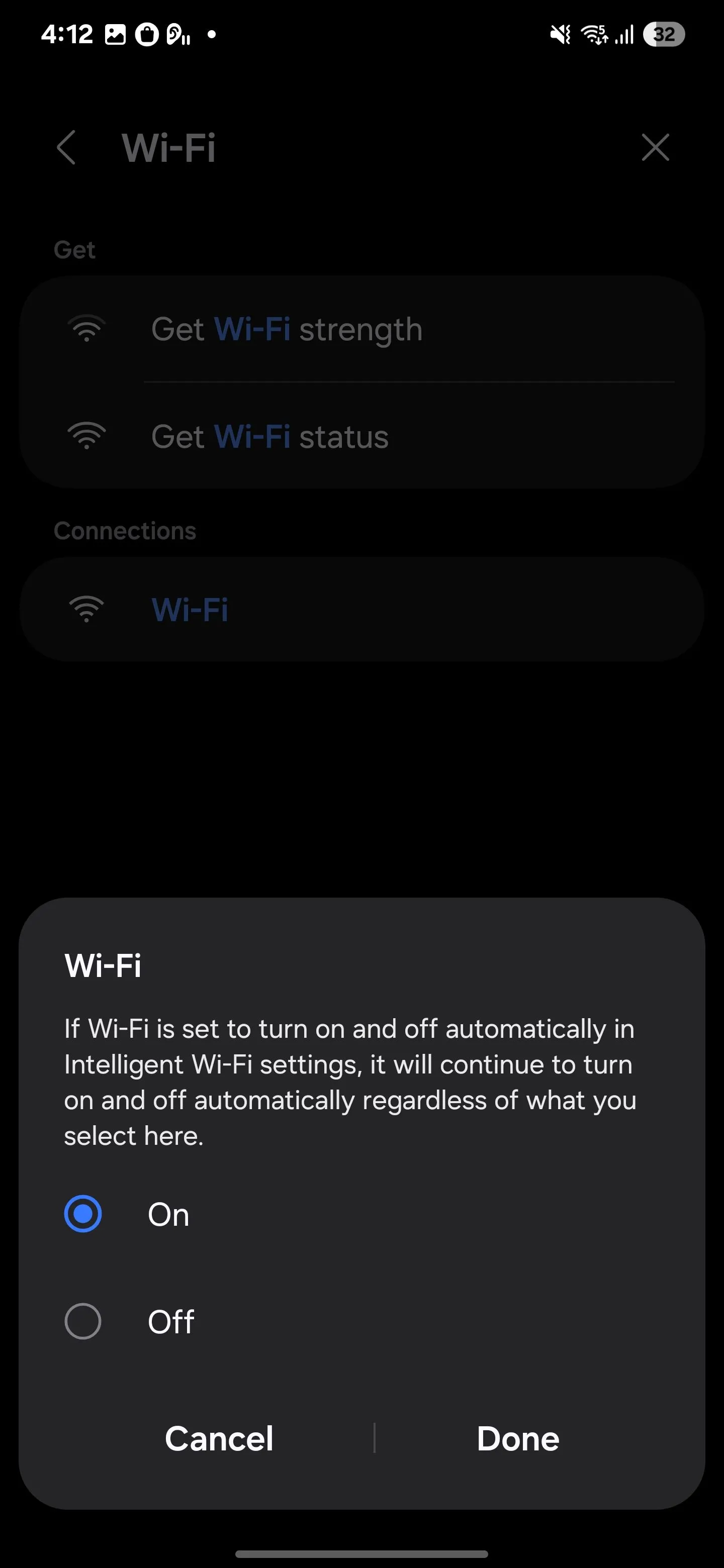 Thiết lập quy trình Samsung Routines để bật Wi-Fi khi bạn về nhà
Thiết lập quy trình Samsung Routines để bật Wi-Fi khi bạn về nhà
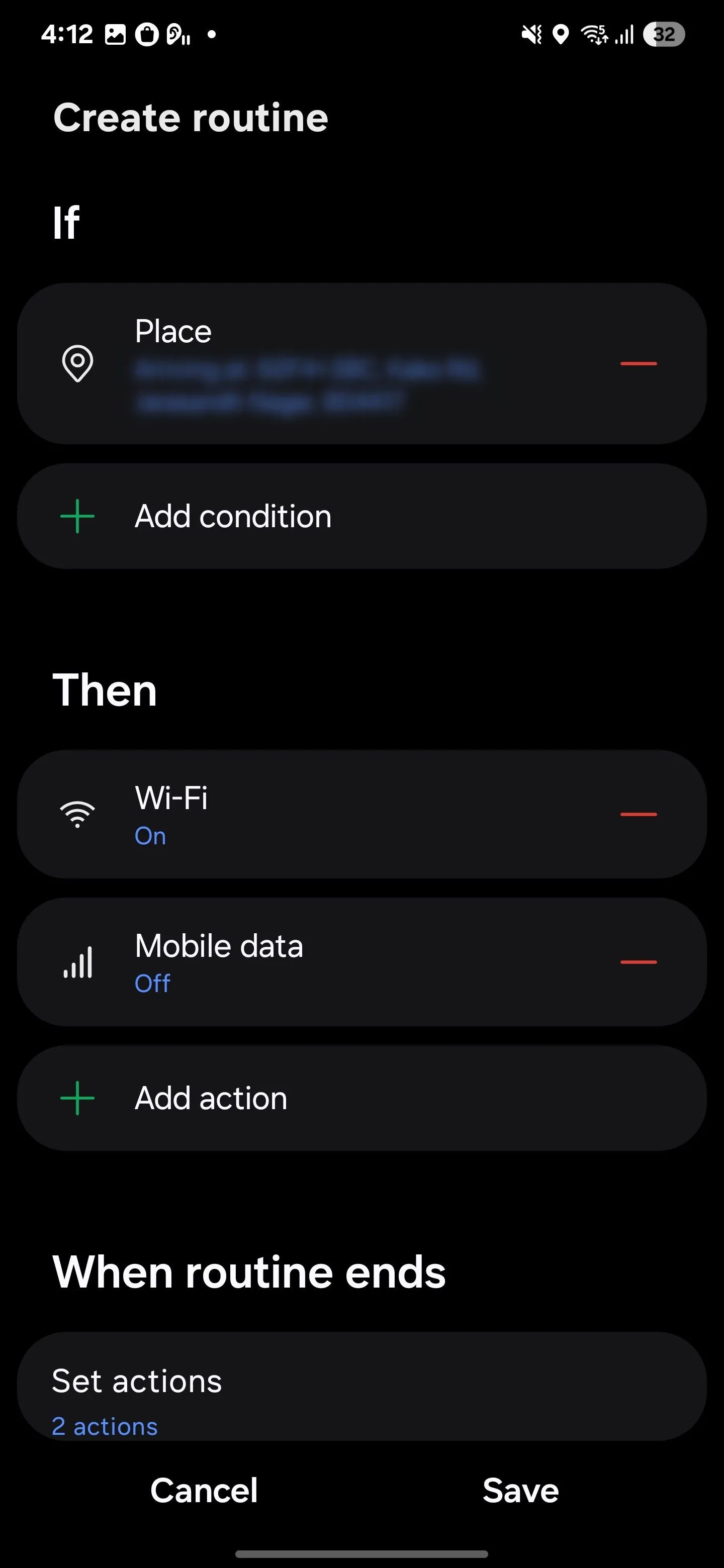 Bật Wi-Fi tự động trong Samsung Routines
Bật Wi-Fi tự động trong Samsung Routines
Khi bạn về đến nhà, điện thoại của bạn sẽ tự động bật Wi-Fi và tắt dữ liệu di động. Đây là một cách nhanh chóng và dễ dàng để tiết kiệm cả dữ liệu và thời lượng pin.
Bạn cũng có thể tạo một tự động hóa cho khi bạn rời khỏi nhà để tắt Wi-Fi và bật dữ liệu di động. Chỉ cần làm theo các bước tương tự như trước, nhưng lần này, chọn Khi tôi rời đi (When I leave) làm trình kích hoạt. Sau đó, đặt Wi-Fi thành Tắt (Off) và Dữ liệu di động thành Bật (On).
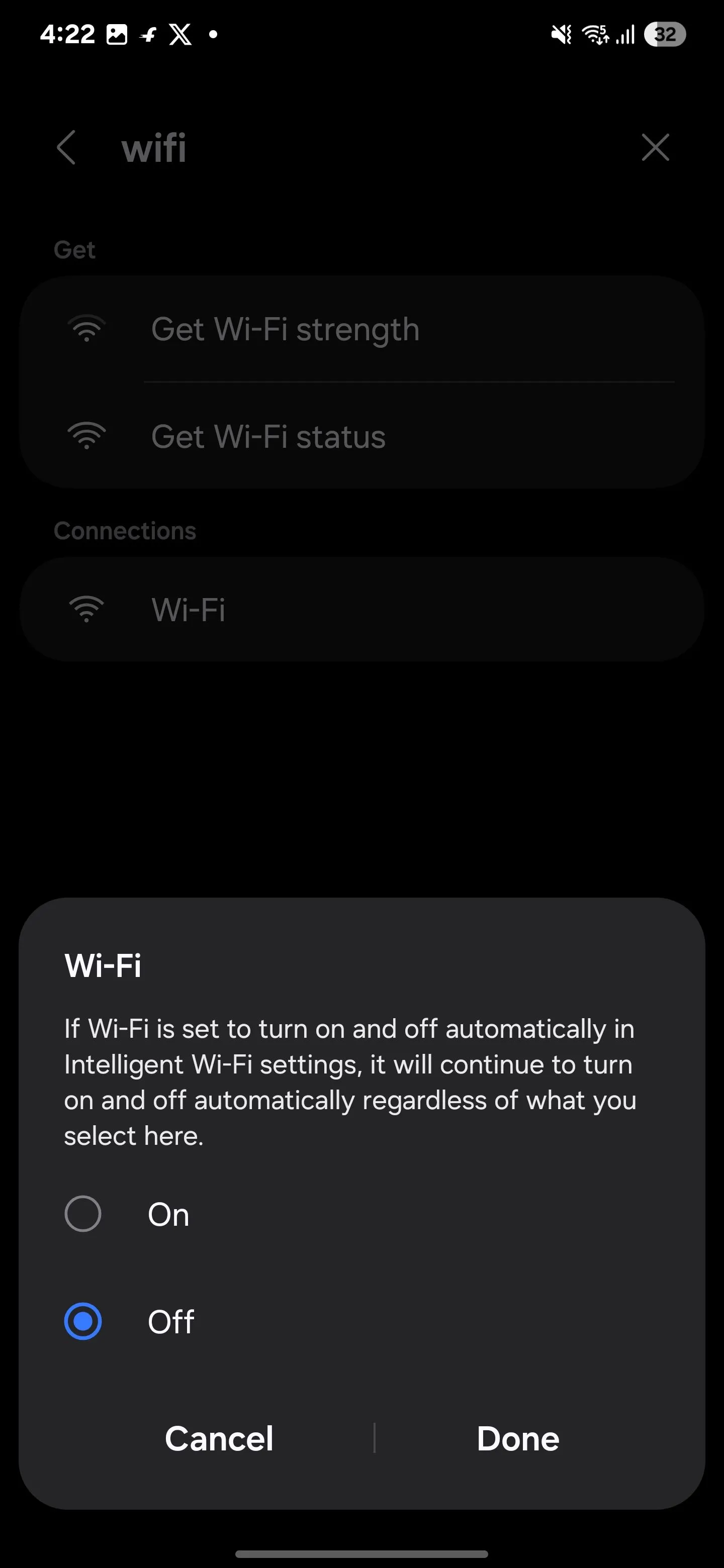 Khi bạn rời nhà, Samsung Routines tắt Wi-Fi
Khi bạn rời nhà, Samsung Routines tắt Wi-Fi
Bất cứ khi nào bạn ra ngoài, điện thoại của bạn sẽ tự động chuyển sang dữ liệu di động, giúp bạn luôn kết nối và không bao giờ bỏ lỡ các thông báo hoặc email quan trọng khi bạn vắng nhà.
8. Tối Ưu Cài Đặt Giải Trí Với Chế Độ Riêng Biệt
Khi tôi xem phim hoặc nghe nhạc, tôi không muốn bất kỳ sự gián đoạn nào. Vì vậy, tôi đã xây dựng một quy trình một chạm mà tôi gọi là Chế độ Giải trí (Entertainment Mode). Nó bật chế độ Không làm phiền (Do Not Disturb), kích hoạt Dolby Atmos, tăng độ sáng và đặt âm lượng cao hơn một chút so với mức bình thường của tôi. Điều này cho phép tôi hoàn toàn đắm chìm vào các chương trình và bản nhạc yêu thích mà không bị phân tâm.
Để thiết lập một quy trình tương tự, hãy vào Chế độ và Quy trình (Modes and Routines) và chạm vào biểu tượng “+” để tạo một quy trình mới. Trong phần Nếu (If), chạm vào “+” để thêm một trình kích hoạt. Tìm kiếm Ứng dụng đã mở (App opened) và chọn các ứng dụng media bạn muốn đưa vào chế độ giải trí của mình, như Netflix, YouTube hoặc Spotify.
Trong phần Thì (Then), chạm vào “+” một lần nữa để đặt các hành động của bạn. Bật Không làm phiền (Do not disturb) để chặn thông báo, đặt Hướng màn hình (Screen orientation) thành Xoay tự động (Auto Rotate), Âm lượng media (Media volume) cao, và Độ sáng (Brightness) lên 100%. Giờ đây, bạn đã sẵn sàng cho trải nghiệm xem và nghe tuyệt vời nhất.
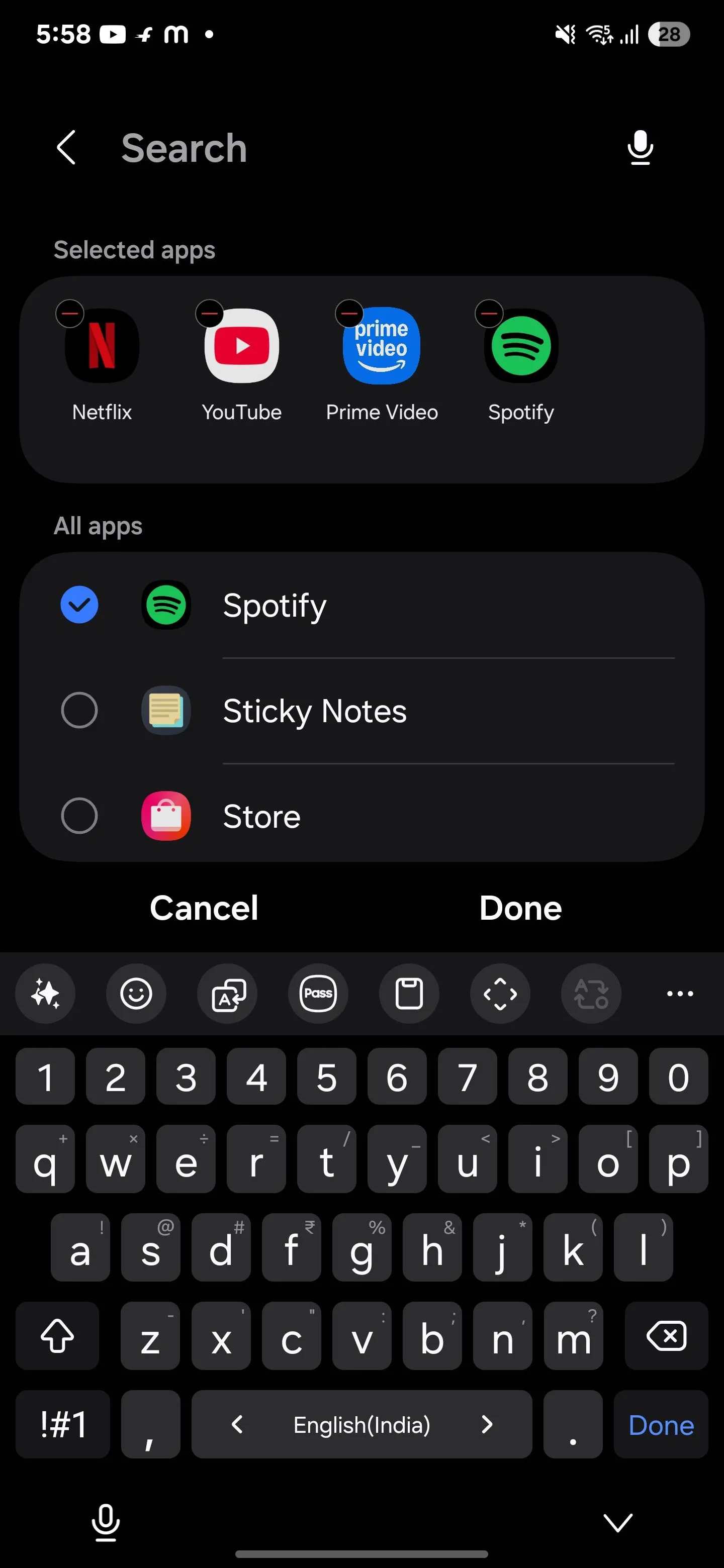 Chọn ứng dụng media cho chế độ giải trí
Chọn ứng dụng media cho chế độ giải trí
Những thủ thuật này chỉ là một vài trong số các quy trình tự động hóa mà tôi sử dụng để đơn giản hóa mọi thứ, nhưng còn rất nhiều điều bạn có thể làm được! Bạn có thể kết hợp các trình kích hoạt và hành động khác nhau trong tính năng Chế độ và Quy trình để phù hợp với nhu cầu và lối sống của mình. Hãy thử nghiệm và xem điều gì phù hợp nhất với bạn.